Esta utilidad elimina todos los caracteres que siguen una longitud especificada en las celdas seleccionadas.
La utilidad funciona tanto con números como con texto. Se omitirán las celdas con fórmulas.
Para eliminar caracteres en las celdas de fórmula, primero debe convertir las fórmulas en valores.
Puedes, por ejemplo, usarlo para eliminar rápidamente todo después de los primeros 4 caracteres en tu rango de datos.
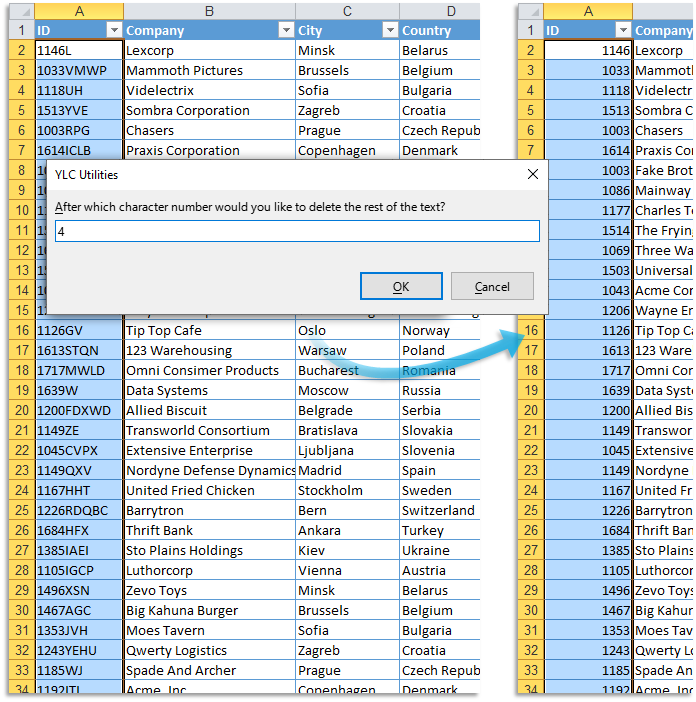
Hacer clic
Excel:
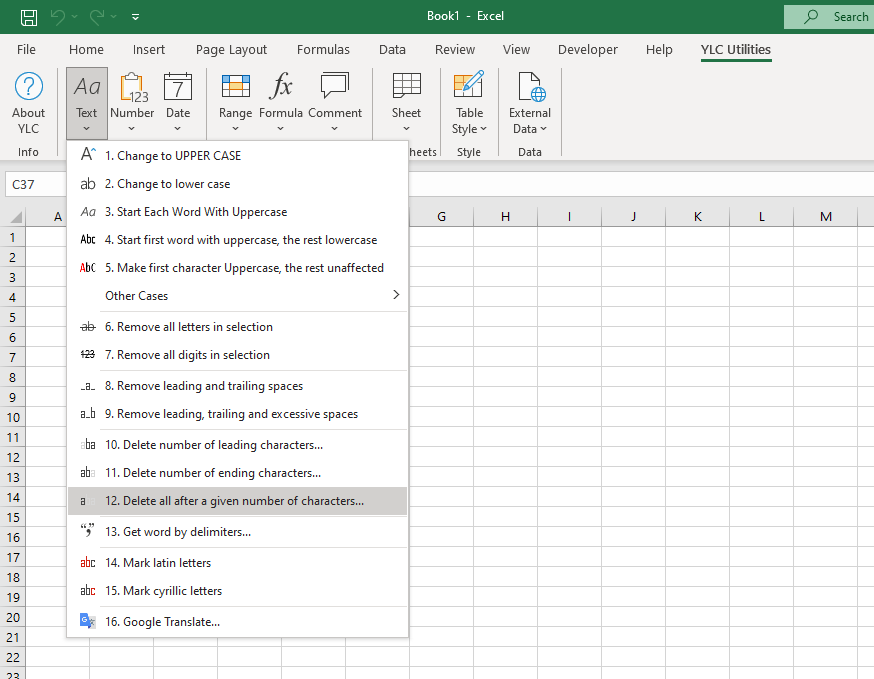
LibreOffice Calc:
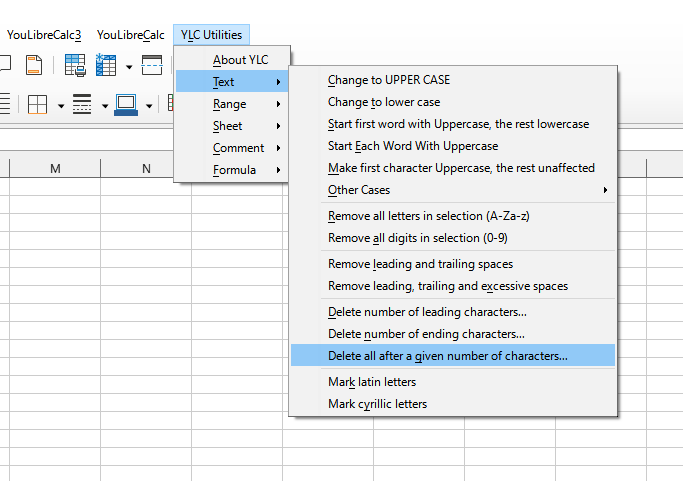
Esta es una alternativa más rápida que usar una columna temporal y la función =LEFT().
Al utilizar esta herramienta, tiene la garantía de ahorrar tiempo y esfuerzo. Sin embargo, el ahorro de tiempo real depende de la frecuencia con la que utilice Excel (Calc) , la cantidad de datos con los que trabaja y la frecuencia con la que utiliza esta herramienta.
Puedes usar la utilidad
Después de eso, esta función estará disponible en todos los archivos que se abrirán en Excel (LibreOffice Calc) .